Excel에는 DIVIDE 기능이 없습니다. 단순히 슬래시 (/)를 사용하여 Excel에서 숫자를 나눕니다.
1. 아래 수식은 셀의 숫자를 나눕니다. 슬래시 (/)를 나누기 연산자로 사용하십시오. 항상 등호 (=)로 수식을 시작하십시오.

2. 아래 수식은 A1 셀의 값을 B1 셀의 값으로 나눕니다.

3. Excel에 # DIV / 0! 수식이 숫자를 0 또는 빈 셀로 나누려고 할 때 오류가 발생합니다.

4. 아래 공식은 43을 8로 나눕니다.

5. Excel에서 QUOTIENT 함수를 사용하여 나누기의 정수 부분을 반환 할 수 있습니다. 이 함수는 나머지 부분을 삭제합니다.

6. Excel의 MOD 함수는 나눗셈의 나머지 부분을 반환합니다.

아래 스크린 샷을 살펴보세요. 한 열의 숫자를 다른 열의 숫자로 나누려면 다음 단계를 실행하십시오.
7a. 먼저 A1 셀의 값을 B1 셀의 값으로 나눕니다.
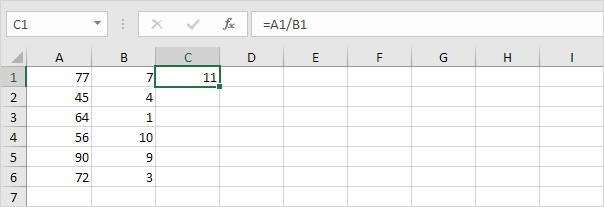
7b. 다음으로 C1 셀을 선택하고 C1 셀의 오른쪽 하단을 클릭하여 C6 셀로 드래그합니다.
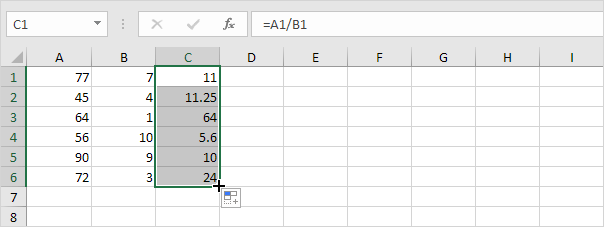
Take 아래 스크린 샷을보세요. 숫자 열을 상수로 나누려면 다음 단계를 수행하십시오.
8a. 먼저 A1 셀의 값을 A8 셀의 값으로 나눕니다. 열 문자와 행 번호 ($ A $ 8) 앞에 $ 기호를 배치하여 A8 셀에 대한 참조를 수정합니다.
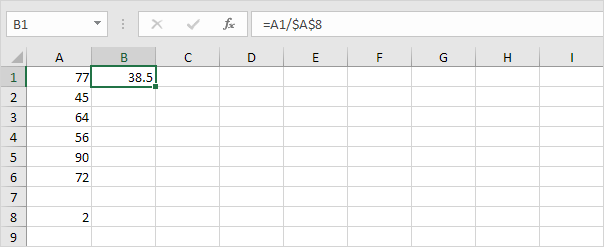
8b. 그런 다음 B1 셀을 선택하고 B1 셀의 오른쪽 하단 모서리를 클릭하여 B6 셀로 드래그합니다.
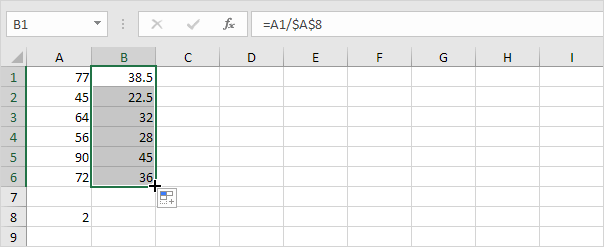
수식을 사용하지 않고 Excel에서 나누려면 선택하여 붙여 넣기를 사용하세요.
9. 예를 들어 C1 셀을 선택합니다.
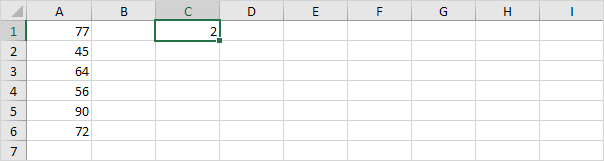
10. 마우스 오른쪽 버튼을 클릭 한 다음 복사를 클릭합니다 (또는 CTRL + c를 누름).
11. A1 : A6 범위를 선택합니다.
12. 마우스 오른쪽 버튼을 클릭 한 다음 선택하여 붙여 넣기를 클릭합니다.
13. 나누기를 클릭합니다.
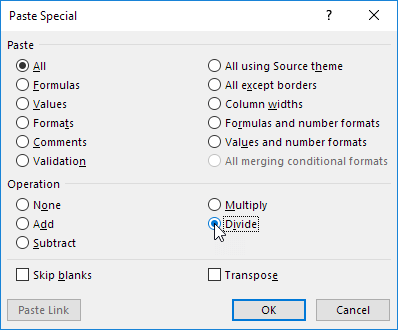
14. 확인을 클릭합니다.
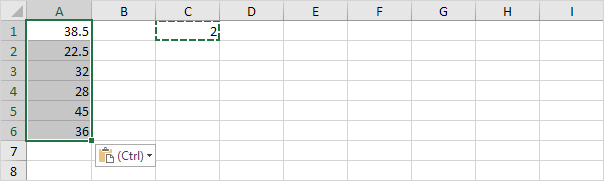
참고 : 한 열의 숫자를 다른 열의 숫자로 나누려면 9 단계에서 간단히 셀 대신 범위를 선택하십시오.